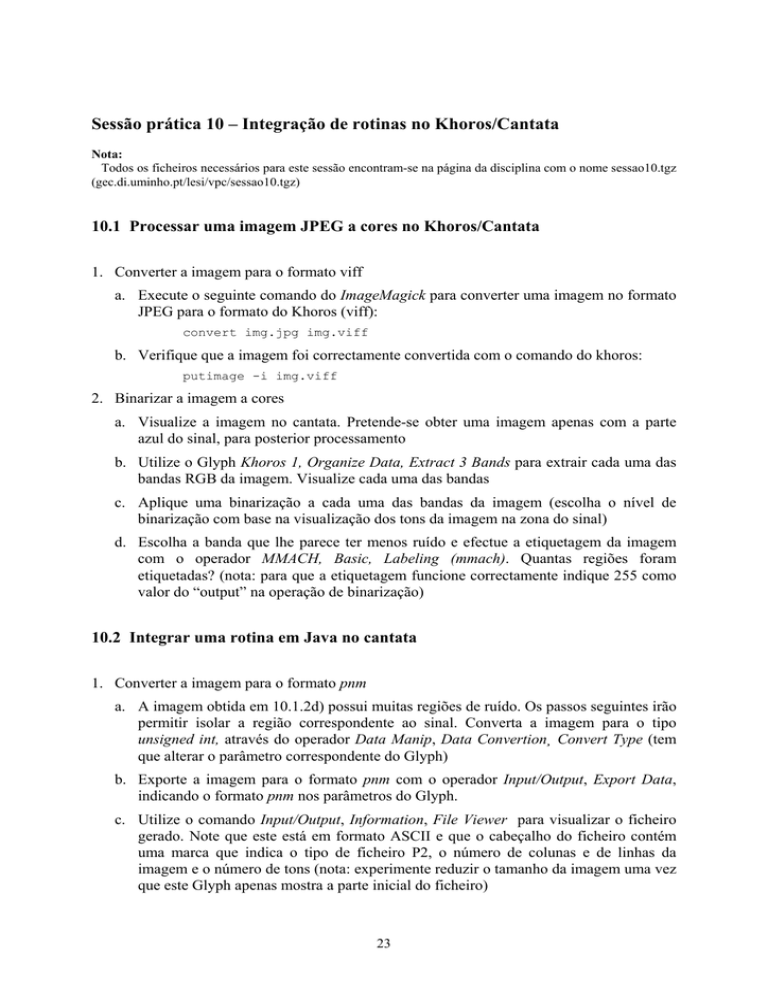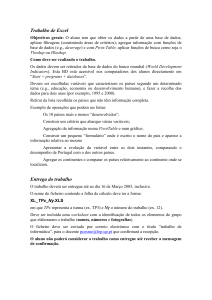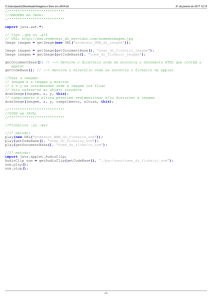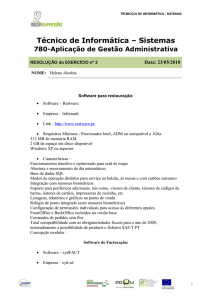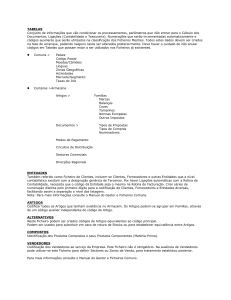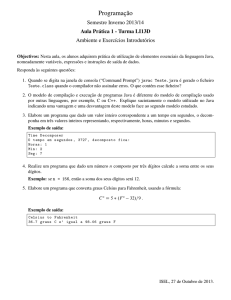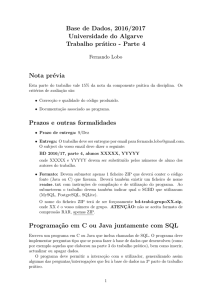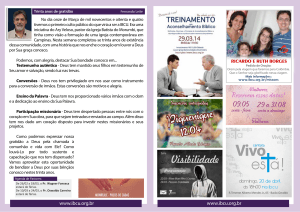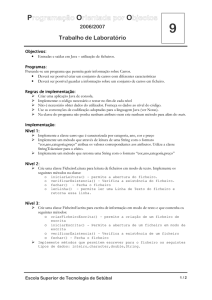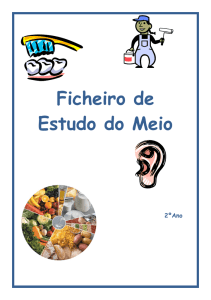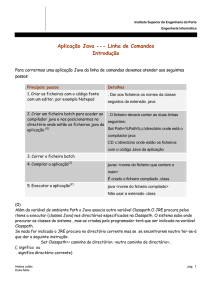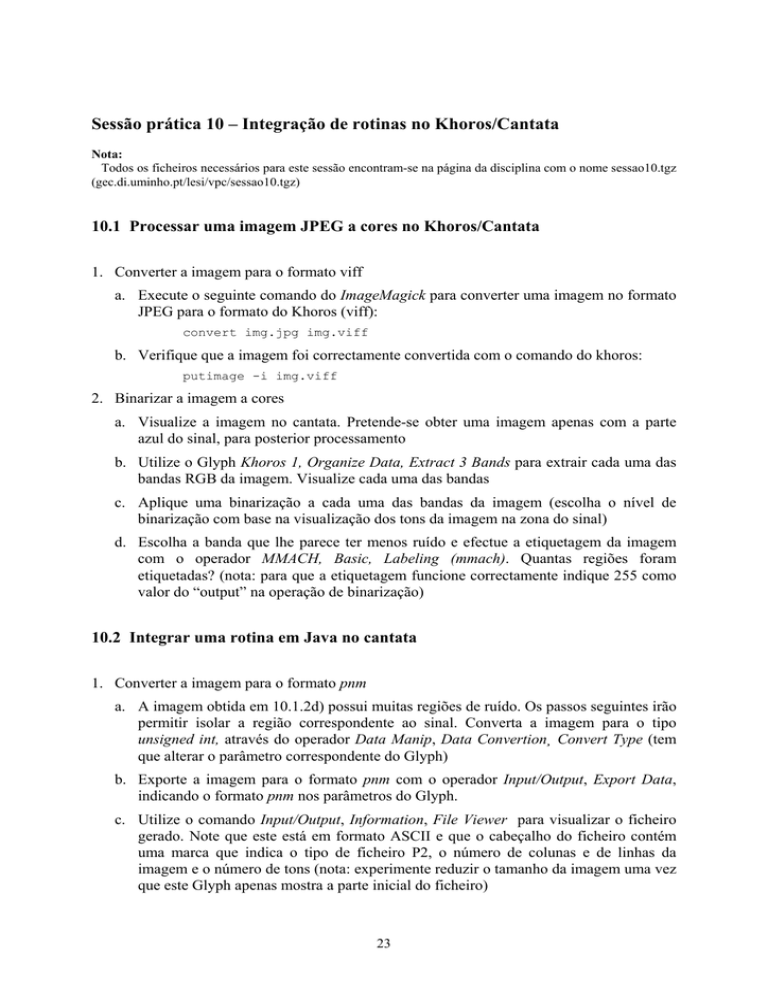
Sessão prática 10 – Integração de rotinas no Khoros/Cantata
Nota:
Todos os ficheiros necessários para este sessão encontram-se na página da disciplina com o nome sessao10.tgz
(gec.di.uminho.pt/lesi/vpc/sessao10.tgz)
10.1 Processar uma imagem JPEG a cores no Khoros/Cantata
1. Converter a imagem para o formato viff
a. Execute o seguinte comando do ImageMagick para converter uma imagem no formato
JPEG para o formato do Khoros (viff):
convert img.jpg img.viff
b. Verifique que a imagem foi correctamente convertida com o comando do khoros:
putimage -i img.viff
2. Binarizar a imagem a cores
a. Visualize a imagem no cantata. Pretende-se obter uma imagem apenas com a parte
azul do sinal, para posterior processamento
b. Utilize o Glyph Khoros 1, Organize Data, Extract 3 Bands para extrair cada uma das
bandas RGB da imagem. Visualize cada uma das bandas
c. Aplique uma binarização a cada uma das bandas da imagem (escolha o nível de
binarização com base na visualização dos tons da imagem na zona do sinal)
d. Escolha a banda que lhe parece ter menos ruído e efectue a etiquetagem da imagem
com o operador MMACH, Basic, Labeling (mmach). Quantas regiões foram
etiquetadas? (nota: para que a etiquetagem funcione correctamente indique 255 como
valor do “output” na operação de binarização)
10.2 Integrar uma rotina em Java no cantata
1. Converter a imagem para o formato pnm
a. A imagem obtida em 10.1.2d) possui muitas regiões de ruído. Os passos seguintes irão
permitir isolar a região correspondente ao sinal. Converta a imagem para o tipo
unsigned int, através do operador Data Manip, Data Convertion¸ Convert Type (tem
que alterar o parâmetro correspondente do Glyph)
b. Exporte a imagem para o formato pnm com o operador Input/Output, Export Data,
indicando o formato pnm nos parâmetros do Glyph.
c. Utilize o comando Input/Output, Information, File Viewer para visualizar o ficheiro
gerado. Note que este está em formato ASCII e que o cabeçalho do ficheiro contém
uma marca que indica o tipo de ficheiro P2, o número de colunas e de linhas da
imagem e o número de tons (nota: experimente reduzir o tamanho da imagem uma vez
que este Glyph apenas mostra a parte inicial do ficheiro)
23
d. Também pode visualizar uma imagem no formato pnm directamente no cantata ou
efectuar um “cat” da linha de comandos
2. Processar a imagem com um programa em Java
a. O ficheiro bina.java efectua a binarização de uma imagem, cujo nome é passado como
1º parâmetro (no formato pnm), sendo o resultado gravado também num ficheiro,
indicado como 2º parâmetro. O terceiro parâmetro desta rotina é o nível de
binazização. Visualize este ficheiro, nomeadamente as rotinas de leitura do ficheiro
pnm, gravação do ficheiro e processamento da imagem
b. Altere o ficheiro bina.java por forma a que todas a regiões sejam removidas da
imagem, excepto a região correspondente ao sinal (sugestão: transforme em pretos
todos os pixels pertencentes a outras regiões)
c. Invoque o executável no cantata através do operador Program Utilities, Command
Icons, Generic Interface. Nos parâmetros do Glyph indique: java Imagem no comando
a realizar (prefix); desactive a caixa de Input Image e de Output Image seleccione o 1º
parâmetro (Argument #1 value) e indique nessa caixa o valor a passar à rotina
d. Ligue a saída da etiquetagem da imagem (10.2.1b) à segunda entrada do Glyph e a
segunda saída do Glyph a um Glyph para visualização da imagem.
e. Visualize o resultado do operador, incluindo o texto descritivo da operação, através de
um clique na “cara” que aparece na parte inferior do Glyph.
10.3 Integrar uma rotina em C no cantata
1. Invocar a rotina em C
a. O ficheiro bina.c processa uma imagem, directamente no formato viff, através de uma
rotina em C. Visualize este ficheiro e altere a rotina de binarização para efectuar a
mesma operação que em 10.2.2b
b. Compile a rotina executando o comando ./make.bina
c. Repita a operação realizada em 10.2.2c, agora indicando como comando ./bina
d. Visualize o resultado do operador. Note que agora não é necessário converter a
imagem para o formato pnm, uma vez que a rotina utiliza a biblioteca do khoros para
ler a imagem no formado viff
2. Processar a imagem em C
a. Altere processamento realizado na rotina anterior, por forma a que sejam removidas as
regiões que não correspondem ao sinal. Utilize agora informação sobre cada região
para efectuar o processamento, por exemplo, o número de pixels e/ou a sua forma
24